Hiện nay, người dùng chỉ có thể hạ cấp về phiên bản iOS 11.4, các phiên bản trước đó đã bị Apple khóa. Cách hạ cấp này sẽ giữ nguyên lại toàn bộ ứng dụng của bạn, tuy nhiên tin nhắn và lịch sử cuộc gọi sẽ bị mất.

Sao lưu dữ liệu trước khi hạ cấp iOS 12 về iOS 11
Đây là bước cực kỳ quan trọng giúp đảm bảo dữ liệu cá nhân của người dùng như: Tin nhắn, email, danh bạ... an toàn trong quá trình hạ cấp.
Dù hướng dẫn này không làm mất dữ liệu người dùng nhưng vẫn phải đề phòng trục trặc trong quá trình thực hiện.
Để sao lưu dữ liệu bạn có thể thực hiện theo 2 cách sau:
Cách 1: Trên điện thoại bạn truy cập vào Cài đặt - iCloud - Sao lưu - Sao lưu ngay bây giờ.

Cách 2: Nếu sử dụng máy tính, bạn có thể khởi động iTunes và làm theo hướng dẫn sau:
Tiếp đến bạn khởi động iTunes - Chọn vào biểu tượng điện thoại để kết nối với iPhone - Sao lưu bây giờ.
Hướng dẫn hạ cấp iOS 12 về iOS 11
Bước 1: Tải về bản ROM iOS 11 (iOS 11.4 hoặc iOS 11.3.1) theo đường dẫn sau: Download ROM (Lưu ý chọn đúng điện thoại có trong danh sách, đối với các phiên bản iPhone chính hãng tại Việt Nam, chọn vào bản Global).

Bước 2: Tiếp đến chọn vào phiên bản iOS cần hạ cấp để tải về.

Bước 3: Khởi động iTunes (trên máy tính) - Kết nối điện thoại vào máy tính - Chọn vào biểu tượng điện thoại.

Bước 4: Lúc này bạn có 2 cách để hạ cấp tương đương với 2 mục đích khác nhau:
Cách 1: Giữ nguyên ứng dụng và dữ liệu ứng dụng, tuy nhiên dữ liệu tin nhắn và cuộc gọi sẽ bị mất, chi tiết cách thực hiện như sau:
Nhấn giữ phím Shift trên bàn phím kết hợp với kích chuột trái vào mục Kiểm tra bản cập nhật - Chọn bản ROM iOS vừa tải về ở Bước 1 - Open - Làm theo hướng dẫn của phần mềm để khôi phục về phiên bản trước đó.

Bước 5: Chương trình iTunes sẽ yêu cầu truy cập vào thư mục có chứa file Firmware iOS 11.4 đã tải về ở trên. Sau đó ấn chọn Open File để xác nhận.
Bước 6: Lúc này, ấn chọn xác nhận Update trước khi hệ thống iTunes tiến hành hạ cấp iOS 11.2 xuống iOS 11.4 cho iPhone, iPad đang kết nối. Có thể phải nhập mật khẩu khoá máy.
Bước 7: Ngay lập tức, iTunes sẽ tiến hành việc nạp dữ liệu và tiến hành hạ cấp iOS 12 cho iPhone, iPad. Quá trình này sẽ làm thiết bị khởi động lại một lần.
Cách 2: Toàn bộ ứng dụng sẽ bị xóa nên cần cài đặt lại chúng, tuy nhiên vẫn giữ lại được dữ liệu ứng dụng, tin nhắn, cuộc gọi thông qua bước sao lưu mình đã hướng dẫn phía trên.
Tương tự như cách trên, chỉ cần nhấn giữ Shift trên bàn phím kết hợp với kích chuột trái vào mục Khôi phục iPhone - Chọn bản ROM iOS vừa tải về ở Bước 1 - Open - Làm theo hướng dẫn của phần mềm để khôi phục về phiên bản trước đó.
Tin liên quan
 Tags:
Tags: